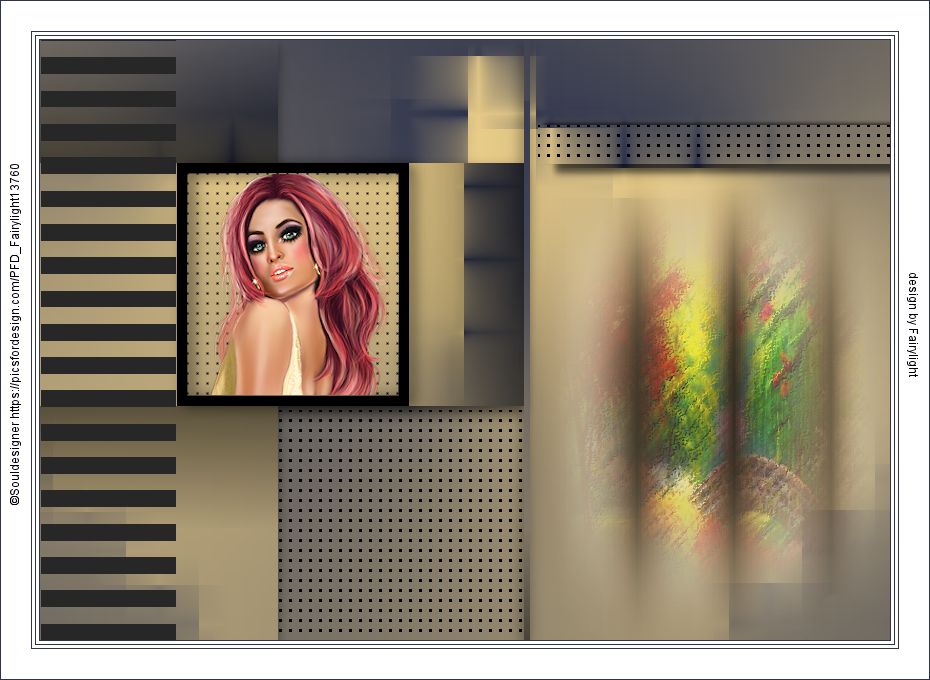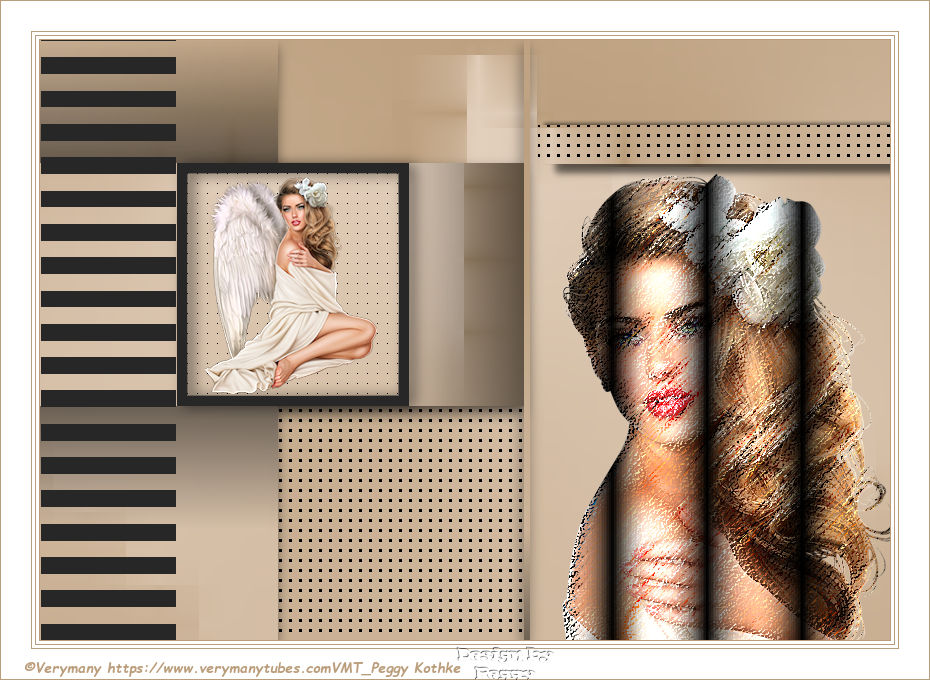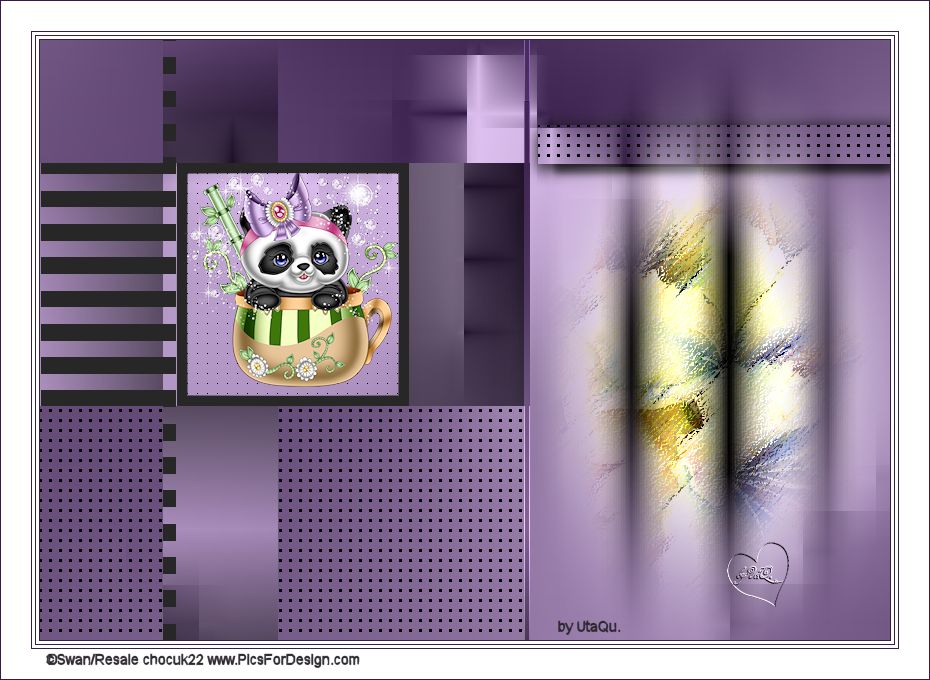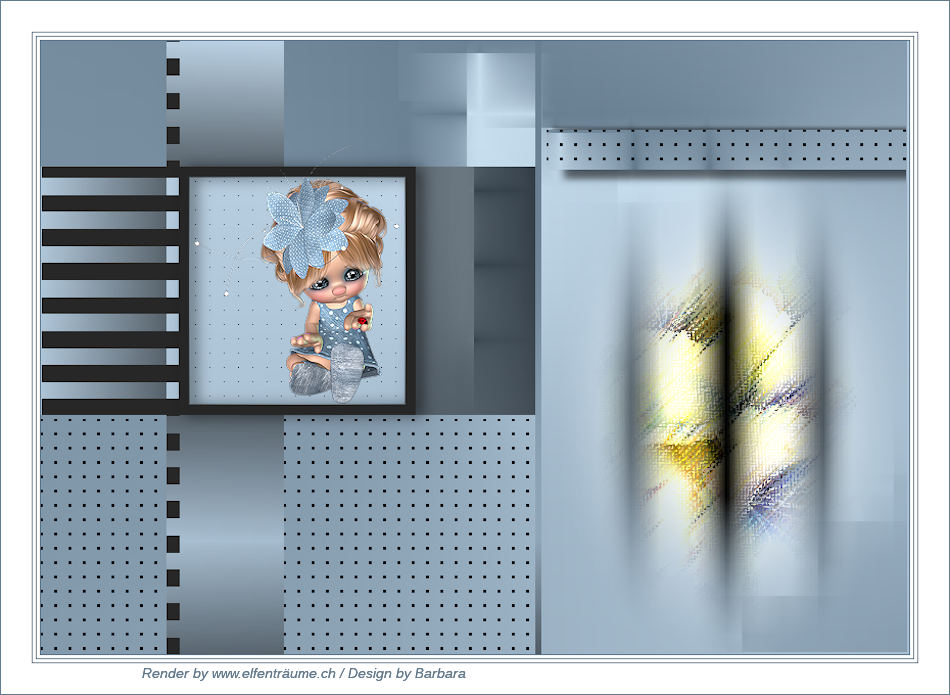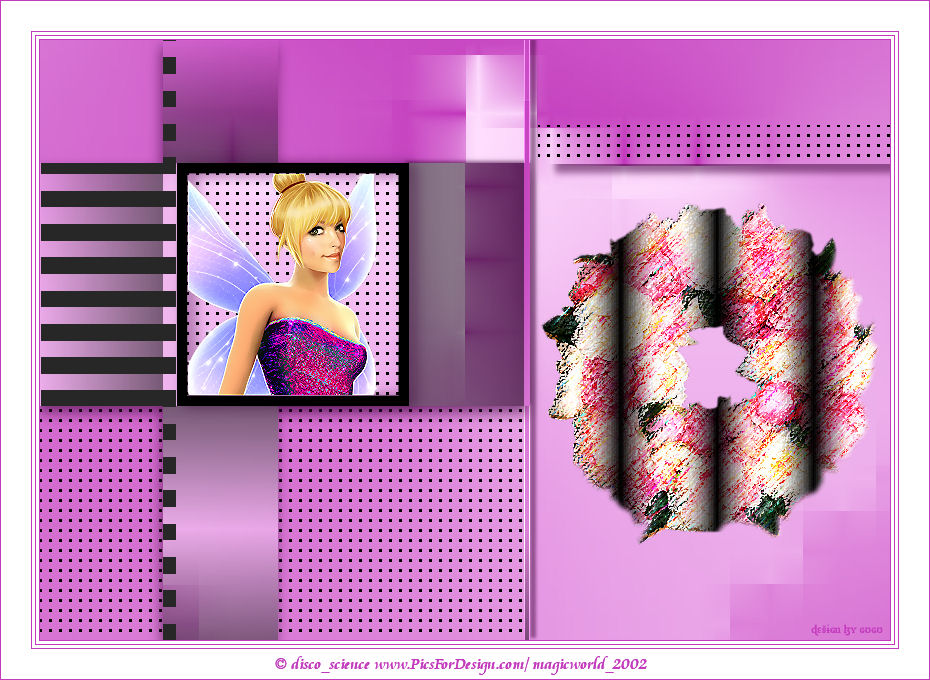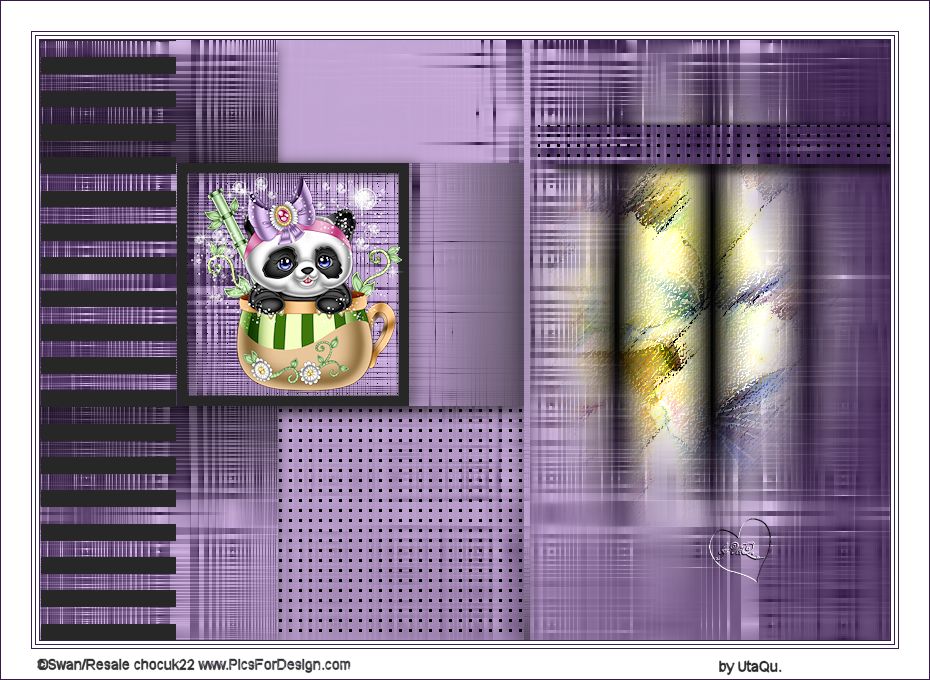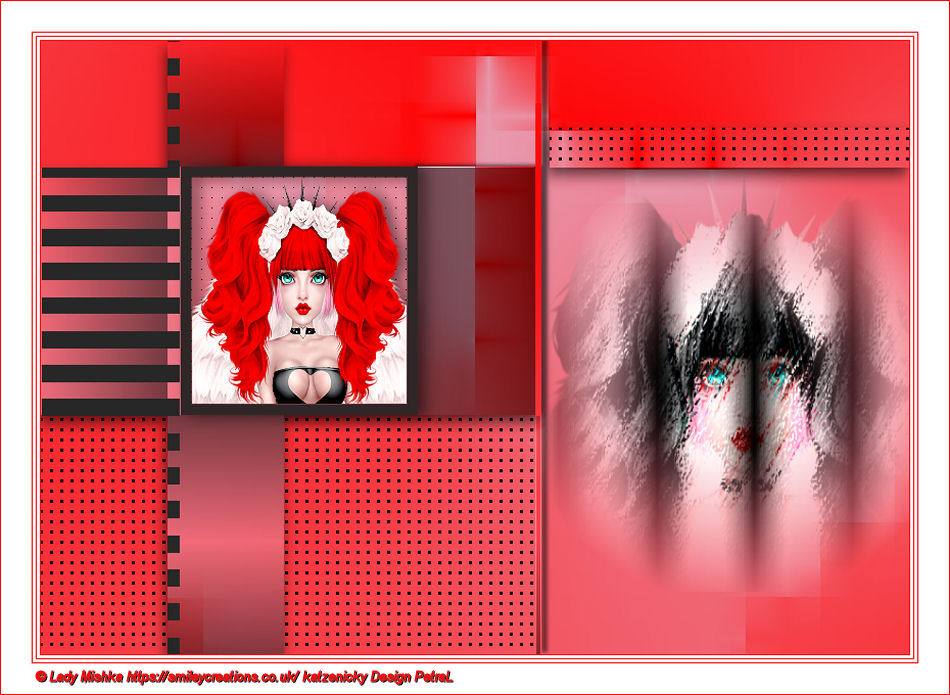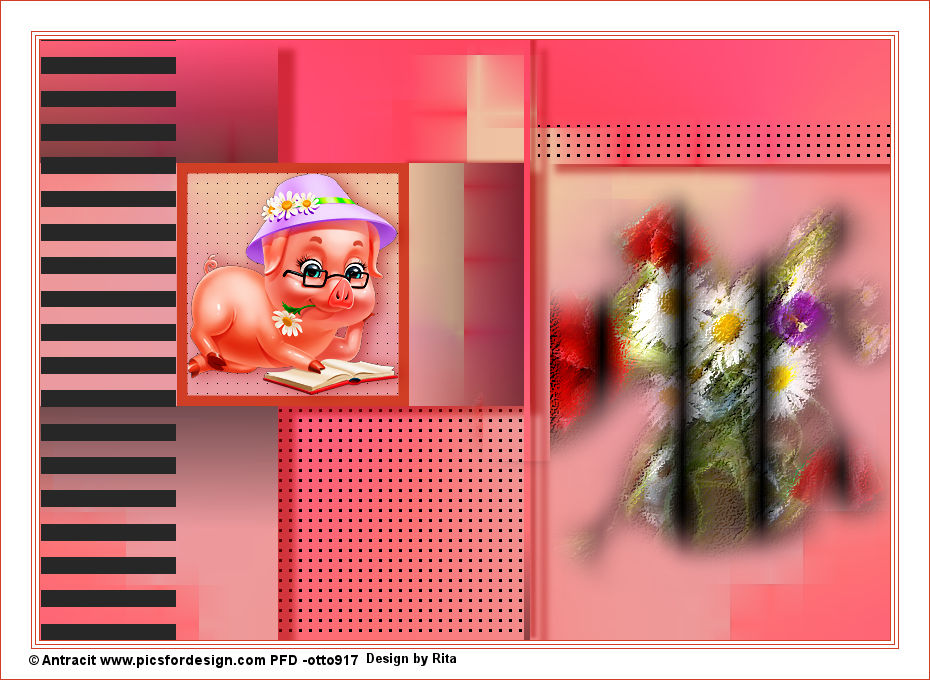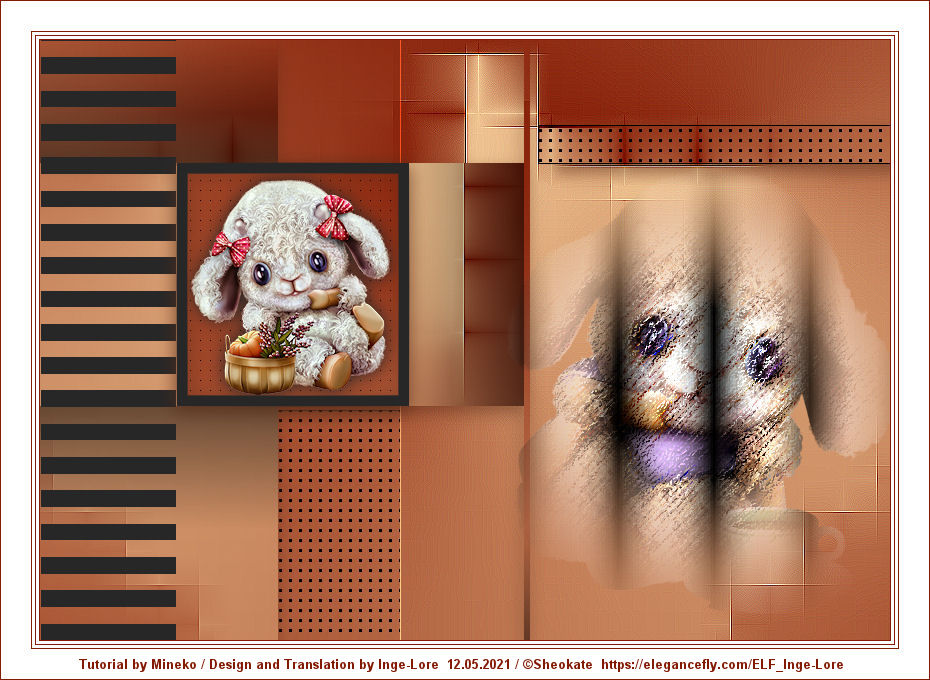
Mineko – Tag Weave – Inge-Lore’s Tutoriale
Tag Weave
Inge-Lore 12.05.2021
.
 Obrigado querido Mineko por me permitir traduzir seus tutoriais.
Obrigado querido Mineko por me permitir traduzir seus tutoriais.Das Copyright des original Tutorials liegt alleine bei Mineko,
das Copyright der deutschen Übersetzung liegt alleine bei mir,Inge-Lore.Es ist nicht erlaubt,mein Tutorial zu kopieren oder auf anderen Seiten zum download anzubieten.Mein Material habe ich aus diversen Tubengruppen.Das Copyright des Materials liegt alleine beim jeweiligen Künstler.Sollte ich ein Copyright verletzt haben,sendet mir bitte eine E-Mail.Ich danke allen Tubern für das schöne Material,
ohne das es solche schönen Bilder gar nicht geben würde.
Ich habe das Tutorial mit PSP 2020 Ultimate gebastelt,aber es sollte auch mit allen anderen Varianten zu basteln gehen.
Simple–Blintz
Filter Factory Gallery A–Weave
Filter Factory Gallery F–Border Film
Innovation V1.5–SilverLining
Medhi–Weaver
Artistic–Rough Pastel HIER
Filters Unlimited–Special Effects1–Pipes [vertical]
****************************************************
meine sind von Sheokate und du bekommst sie HIER
****************************************************
Vorwort !!
Weil man bei den neuen PSP Versionen nicht mehr so einfach spiegeln kann,
Mach es dir auch einfach und installiere dir die Skripte !!
****************************************************
andernfalls schreibe ich es dazu.
Das Originaltut
.
.
.
Punkt 1
Schiebe die Selectionen in den Auswahlordner.
Such dir aus deinen Tuben eine helle und dunkle Farbe.
Öffne ein neues Blatt 850 x 600 Px–mit diesem Verlauf füllen.
 Plugins—Simple–Blintz
Plugins—Simple–Blintz
Plugins–Mehdi–Weaver
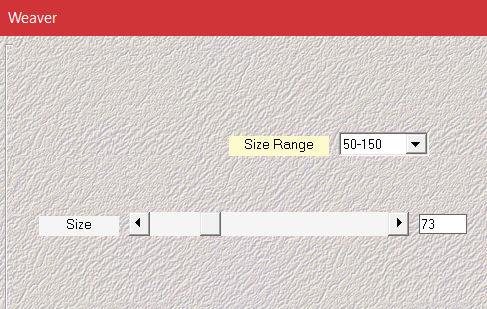 Auswahl–Auswahl laden/speichern–Auswahl aus Datei laden
Auswahl–Auswahl laden/speichern–Auswahl aus Datei laden
Auswahl *Sell-001* laden
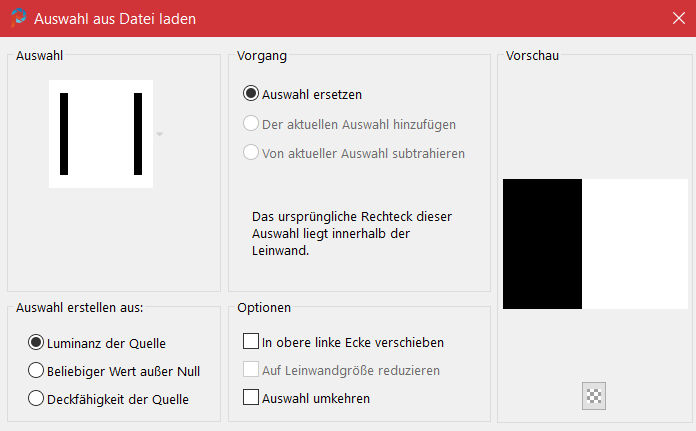
Punkt 2
In Ebene umwandeln–Auswahl aufheben
Plugins–Filter Factory Gallery A–Weave
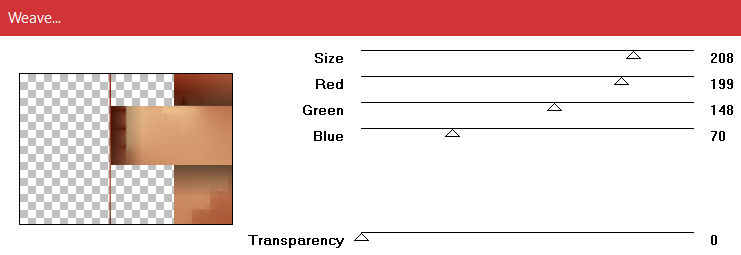 Ebene vertikal spiegeln
Ebene vertikal spiegeln
bleib auf der Ebene
nochmal Auswahl *Sell-001* laden
in Ebene umwandeln–Auswahl aufheben
Ebene nach unten schieben
Kanteneffekte–nachzeichnen
geh auf Umgewandelte Auswahl
Plugins–Filter Factory Gallery A–Weave
Punkt 3
Plugins–Filter Factory Gallery F–Border Film
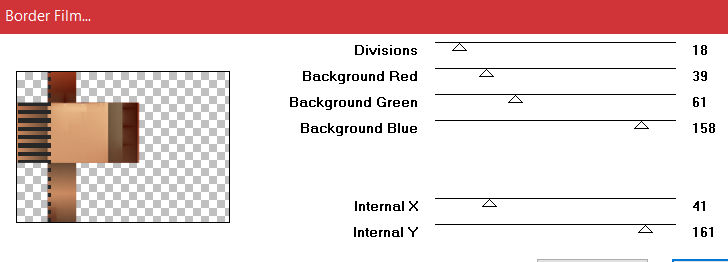 Auswahl *Sell-002* laden
Auswahl *Sell-002* laden
Plugins–Innovation V1.5–SilverLining
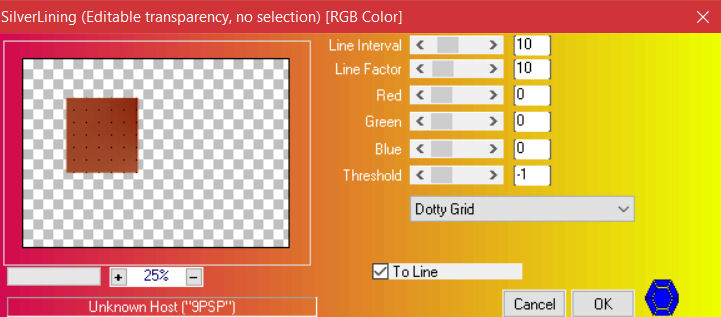 (hierbei ist mir mein PSP 2020 abgestürzt und ich
(hierbei ist mir mein PSP 2020 abgestürzt und ich
musste ins PSP X2 ausweichen,nur als Info für euch,
damit ihr euch vorher euer Bild speichert)
Punkt 4
Auswahl ändern–Auswahlrahmen auswählen
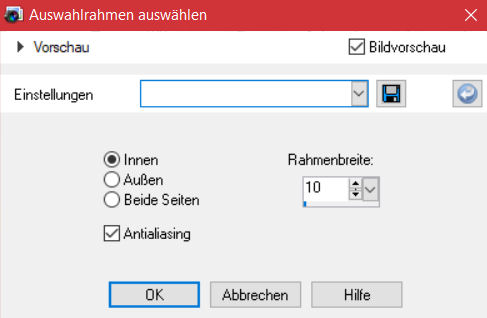 neue Ebene–mit der Farbe füllen,die in den Streifen links sind
neue Ebene–mit der Farbe füllen,die in den Streifen links sind
Auswahl aufheben–klicke mit dem Zauberstab in den Rahmen
kopiere deine Tube,die in den Rahmen soll
einfügen auf dein Bild–passe die Größe an–scharfzeichnen
evtl. Auswahl umkehren–Löschtaste–Auswahl aufheben
Punkt 5
Geh auf Raster 1–Auswahl *Sell-003* laden
in Ebene umwandeln
Plugins–Innovation V1.5–SilverLining wdh.
Kanteneffekte–Vertiefen
Schlagschatten 9/17/50/10
geh auf Umgewandelte Auswahl
Schlagschatten 7/-2/60/20
Punkt 6
Geh auf Umgewandelte Auswahl 1
Schlagschatten -2/6/50/5
geh auf Raster 2 (Rahmen)
Schlagschatten 1/7/50/20
geh auf Raster 1–Auswahl *Sell-004* laden
Plugins–Innovation V1.5–SilverLining wdh.
Auswahl aufheben
Punkt 7
Kanteneffekte–Vertiefen
geh auf die oberste Ebene
kopiere deine Tube für rechts–einfügen auf dein Bild
passe die Größe an–scharfzeichnen
(ich habe meine Tube vorher mit der 20-20 Maske bearbeitet)
Plugins–Artistic–Rough Pastel 2x anwenden
 Filters Unlimited–Special Effects1–Pipes [vertical]
Filters Unlimited–Special Effects1–Pipes [vertical]
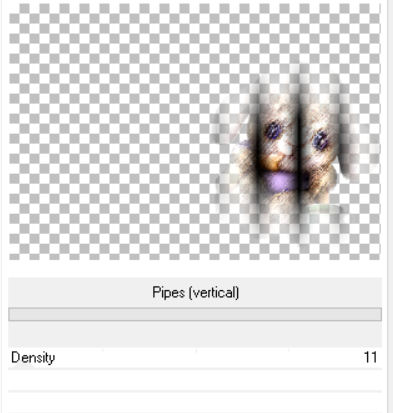
Punkt 8
Rand hinzufügen–1 Px dunkle Farbe
Rand hinzufügen–3 Px weiß
Rand hinzufügen–1 Px dunkle Farbe
Rand hinzufügen–3 Px weiß
Rand hinzufügen–1 Px dunkle Farbe
Rand hinzufügen–30 Px weiß
Rand hinzufügen–1 Px dunkle Farbe
setz dein WZ und das Copyright aufs Bild
zusammenfassen und als jpg speichern.